

Arbeiten Sie noch immer mit manueller Rechnungsverarbeitung? Im Jahr 2025 ist das so veraltet wie E-Mails auszudrucken: langsam, fehleranfällig und absolut unnötig.
Die manuelle Eingabe von Rechnungen blockiert wertvolle Kapazitäten, verursacht kostspielige Fehler und bremst den Kreditorenprozess. Ihr Finanzteam wurde nicht eingestellt, um Daten abzutippen – es sollte Strategien entwickeln, nicht Zahlen aus PDFs übertragen.
Die gute Nachricht: Seit Jahrzehnten gibt es Automatisierungslösungen für dieses Problem. Die Rechnungsverarbeitung ist mittlerweile einer der etabliertesten Einsatzzwecke für Intelligent Document Processing (IDP), dank KI und OCR leistungsfähiger denn je.
Moderne Plattformen erfassen Rechnungsdaten automatisch, prüfen deren Richtigkeit und übertragen sie direkt in Ihr ERP-System ohne manuelles Eingreifen. Das Resultat: schnellere Freigaben, fehlerfreie Daten und deutlich geringere Prozesskosten.
In diesem Blog erfahren Sie, wie Sie Ihre ERP-Rechnungsverarbeitung effizient und zukunftssicher gestalten.
Zentrale Punkte
- ERP‑Rechnungsverarbeitung umfasst den gesamten Ablauf vom Erfassen über die Prüfung und Freigabe bis zur Buchung von Lieferantenrechnungen im ERP‑System.
- Manuelle Prozesse sind langsam, fehleranfällig und verursachen bei hohem Volumen erhebliche Kosten.
- Mit OCR‑ und KI‑gestützter Automatisierung lassen sich Genehmigungen beschleunigen, Datenqualität sichern und Bearbeitungskosten deutlich senken.
- Lösungen wie Klippa DocHorizon automatisieren den Rechnungseingang komplett – inklusive Datenerfassung, Validierung und direktem Export in jedes ERP‑System.
- Automatisierung stärkt die Compliance, erhöht die Skalierbarkeit und verbessert Beziehungen zu Lieferanten. Zudem erhalten Finanzteams Echtzeit‑Transparenz über offene Verbindlichkeiten.
- Bei der Auswahl einer Plattform sind entscheidend: KI‑basierte Datenerfassung, direkte ERP‑Integration, integrierte Betrugserkennung, automatisierte Arbeitsprozesse und konsequenter Datenschutz.
Was ist ERP‑Rechnungsverarbeitung
ERP‑Rechnungsverarbeitung bezeichnet die durchgängige, automatisierte Abwicklung von Lieferantenrechnungen innerhalb eines ERP‑Systems, vom Eingang bis zur vollständigen Zahlung.
Der Prozess umfasst das Erfassen von Rechnungen, die automatische Extraktion relevanter Informationen (Beträge, Lieferanten, Fälligkeiten), die Validierung, das Weiterleiten zur Genehmigung und das Buchen im Hauptbuch, alles integriert in einem einzigen System.
Früher erfolgte dieser Ablauf manuell: Rechnungen kamen per Post oder E‑Mail und wurden von der Buchhaltung mühsam ins ERP übertragen.
Mit moderner Technologie wie OCR, KI und IDP entfällt die Dateneingabe und die Software übernimmt diese Arbeit vollständig.
Die Vorteile einer professionellen Automatisierung:
- Sofortige Einsicht in offene Posten und Liquidität
- Deutlich schnellere Freigabeprozesse
- Höchste Datenqualität im ERP
- Gezielte Verbesserung von Lieferantenbeziehungen durch termingerechte Zahlungen
- Lückenlose, prüffähige Dokumentation und konsequente Einhaltung von Richtlinien
ERP‑Rechnungsverarbeitung verknüpft Dokumente, Genehmigungswege und ERP‑Systeme reibungslos und bildet so eine direkte Verbindung zwischen Finanzoperationen und Unternehmenssteuerung.
In Zeiten steigender Anforderungen an Finanzabteilungen ist dieser Automatisierungsansatz unverzichtbar.
Warum manuelle ERP‑Rechnungsverarbeitung ineffizient ist
Auf den ersten Blick mag manuelle Verarbeitung im ERP noch praktikabel wirken. In der Praxis ist sie jedoch langsam, fehleranfällig und im großen Maßstab kaum tragbar.
Mit wachsenden Rechnungsvolumina steigen auch Risiken, Kosten und Belastungen.
Die Hauptprobleme manueller Arbeitsprozesse:
1. Langwierige Dateneingabe
Das händische Übertragen von Rechnungsdaten ins ERP kostet jede Woche viele Stunden. Diese monotone Arbeit entzieht dem Team wertvolle Zeit für Aufgaben wie Finanzprognosen, Lieferantenanalysen oder Betrugsprävention.
2. Hohe Fehlerquote
Selbst bei größter Sorgfalt passieren Tippfehler. Dies kann zu Doppelzahlungen, falschen Finanzberichten oder Abstimmungsproblemen führen. Bei hunderten Rechnungen summieren sich die Folgen erheblich.
3. Verzögerte Genehmigungen
Ohne automatisierte Arbeitsprozesse geraten Rechnungen in E-Mail-Postfächern, auf Schreibtischen oder in langen Verteilerketten ins Stocken. Das verursacht verspätete Zahlungen, Mahngebühren und belastet die Lieferantenbeziehung.
4. Mangelnde Transparenz
Nicht erfasste oder nicht ins ERP übertragene Rechnungsdaten lassen Finanzteams „im Blindflug“ agieren, ohne verlässliche Echtzeitinformationen zu Verbindlichkeiten, Liquidität oder Zahlungsstatus.
5. Fragmentierte Prozesse
Oft laufen manuelle Abläufe über verschiedene Tools wie E-Mail, PDFs, Tabellen und geteilte Ordner, die nicht direkt mit dem ERP verbunden sind. Das führt zu inkonsistenten Daten und doppelter Arbeit.
6. Hohe Kosten pro Rechnung
Die manuelle Bearbeitung einer einzelnen Rechnung kostet häufig zwischen 8 € und 20 €, wenn Arbeitszeit, Verzögerungen und Korrekturen berücksichtigt werden. Bei großen Mengen wächst der Kostenblock schnell.
Manuelle ERP‑Verarbeitung mag kurzfristig funktionieren – für skalierbare, effiziente Finanzprozesse ist sie jedoch ungeeignet. In der heutigen Geschäftswelt sind die Folgekosten zu hoch.
So verarbeiten und senden Sie Rechnungen an Ihr ERP‑System
Ganz gleich, ob Sie Rechnungen manuell oder automatisiert verarbeiten, das Ziel ist dasselbe: Rechnungsdaten schnell und präzise ins ERP‑System übertragen.
Nachfolgend finden Sie zwei Vorgehensweisen, manuell vs. automatisiert, und wie der Prozess mit Klippa unterstützt funktioniert.
Manuelle Verarbeitung (geeignet für geringes Rechnungsvolumen)
Manuelle Arbeitsprozesse sind in kleineren Organisationen oder Teams ohne Automatisierungstools weiterhin üblich. So funktioniert es in der Regel:
Schritt 1: Rechnungseingang
Dokumente treffen per Post, E‑Mail oder Upload ein und werden aus verschiedenen Eingängen manuell zusammengeführt.
Schritt 2: Prüfung
Kontrolle aller Pflichtangaben wie Name des Lieferanten, Rechnungsnummer, Datum, Gesamtsumme und ggf. Einzelpositionen.
Schritt 3: Dateneingabe
Manuelle Erfassung aller relevanten Inhalte in den vorgesehenen Feldern des ERP‑Systems.
Schritt 4: Abgleich mit Bestellung
Manueller Vergleich der Rechnung mit einer bestehenden Bestellung oder einem Lieferschein.
Schritt 5: Freigabeprozess
Weitergabe an die zuständige Person per E‑Mail oder internes Tool, mit Wartezeiten bis zur Genehmigung.
Schritt 6: Verbuchung im ERP
Endgültiges Erfassen der genehmigten Rechnung im System für die Zahlungsabwicklung und Dokumentation.
Nachteile: Langsam, fehleranfällig und nicht skalierbar bei hohem Volumen.
Automatisierte Verarbeitung (ideal für wachsende Unternehmen)
Schritt 1: Zentraler Rechnungseingang
Einheitlicher Zufluss über E‑Mail, Portal oder API, automatisch an das Verarbeitungssystem geleitet.
Schritt 2: Digitalisierung per OCR
Papier- oder digitale Rechnungen werden sofort in strukturierte Datensätze umgewandelt.
Schritt 3: Automatische Datenerfassung
KI extrahiert alle relevanten Felder wie Lieferanteninformationen, Einzelpositionen, Summen, Datum und Zahlungsbedingungen.
Schritt 4: Validierung
Prüfung auf Vollständigkeit, Erkennung von Duplikaten und Abgleich mit Bestellungen.
Schritt 5: Regelbasierte Genehmigung
Automatische Weiterleitung an die richtigen Verantwortlichen basierend auf Betrag, Abteilung oder Lieferantenkategorie.
Schritt 6: Direkte ERP‑Integration
Fehlerfreie Übernahme der genehmigten Daten in die entsprechenden Felder des ERP‑Systems ohne erneute manuelle Eingabe.
Vorteile: Sehr kurze Durchlaufzeiten, hohe Genauigkeit, weniger manuelle Arbeit und permanent konsistente ERP‑Daten.
Wie Sie Rechnungen mit Klippa DocHorizon automatisch verarbeiten und an Ihr ERP‑System senden
Das manuelle Eingeben von Rechnungen in Ihr ERP‑System kann langsam, fehleranfällig und teuer sein. Glücklicherweise machen es Plattformen wie Klippa DocHorizon einfach, den gesamten Prozess zu automatisieren – von der Erfassung der Rechnung bis zum Versand strukturierter Daten direkt in Ihr ERP.
Bevorzugen Sie Videos statt Text? Sehen Sie sich unser Schritt‑für‑Schritt‑Video an, um zu erfahren, wie Sie mit OCR und KI die Rechnungsverarbeitung mit Klippa DocHorizon automatisieren.
Oder folgen Sie den 7 einfachen Schritten unten, um selbst zu starten:
Schritt 1: Konto anlegen
Beginnen Sie, indem Sie ein kostenloses Konto bei Klippa DocHorizon anlegen. Nutzen Sie Ihre E‑Mail-Adresse und einige Basisinformationen zu Ihrem Anwendungsfall. Sie erhalten 25 Euro kostenlose Credits, um erste Tests durchzuführen.
Nach der Anmeldung legen Sie Ihre erste Organisation und Ihr erstes Projekt an. Aktivieren Sie anschließend das Document Capture: Financial Model sowie den Flow Builder. Das Financial Model ist mit Tausenden realer Rechnungsbeispiele vortrainiert und speziell für die ERP‑Rechnungsverarbeitung optimiert.
Falls Sie Unterstützung benötigen, stellt Klippa klare Dokumentationen und anschauliche Video-Tutorials bereit.
Schritt 2: Benutzerdefiniertes Preset für die Rechnungsextraktion erstellen
Definieren Sie, welche Datenfelder aus Ihren Rechnungen extrahiert werden sollen, indem Sie ein sogenanntes „Capturing Preset“ anlegen, eine maßgeschneiderte Konfiguration für Ihre Anforderungen.
Rufen Sie hierzu das Financial Model in der Plattform auf. Öffnen Sie es und klicken Sie auf Create Preset. Vergeben Sie einen aussagekräftigen Namen, etwa „Invoice Extraction – ERP“.
Wählen Sie dann die passenden Komponenten:
- Financial: Erfasst zentrale Felder wie Lieferantenname, Adresse, Rechnungsnummer, Datum, Zwischensumme, Mehrwertsteuerbetrag und Gesamtsumme.
- Line Items (optional): Extrahiert detaillierte Positionsdaten, z. B. Produktbeschreibungen, Mengen, Einzelpreise und Summen pro Position.
- Hash: Erstellt aus den Dokumentdaten einen eindeutigen digitalen Fingerabdruck (Identifier), um Duplikate zu erkennen oder bestimmte Rechnungen systemübergreifend zu verknüpfen.
Bei Bedarf können Sie weitere spezifische Felder ergänzen, z. B. Projektnummern, Referenzkennzeichen oder IBANs.
Speichern Sie das fertige Preset, um es künftig in Ihren automatisierten Prozessen zu verwenden.
Schritt 3: Eingangsquelle auswählen
Nachdem Ihr Preset konfiguriert ist, bestimmen Sie nun, wie Rechnungen in Ihren automatisierten Workflow gelangen.
Nutzen Sie hierfür den Flow Builder, mit dem Sie eine Schritt‑für‑Schritt‑Automatisierung („Flow“) erstellen, die den gesamten Prozess von der Erfassung bis zur Ausgabe abbildet.
Öffnen Sie den Flow Builder in Ihrem DocHorizon‑Dashboard und klicken Sie auf „New Flow“.
Sie können entweder eine bestehende Vorlage auswählen oder den Ablauf komplett selbst gestalten.
Für maximale Kontrolle empfiehlt es sich, „From Scratch“ zu wählen.
Legen Sie anschließend Ihre Eingangsquelle fest, also den Ort, aus dem Ihre Rechnungen stammen.
DocHorizon bietet mehrere Optionen, die sich nahtlos in bestehende Arbeitsprozesse integrieren:
- Email Parsing: Automatisierte Verarbeitung von Rechnungen, die per E‑Mail eingehen. Leiten Sie Lieferantenmails einfach an ein speziell eingerichtetes Postfach weiter.
- Google Drive: Überwachen Sie einen spezifischen Drive‑Ordner. Bei jeder neu hinzugefügten Datei wird der Flow automatisch gestartet.
- Mobile Scanning: Verwenden Sie das Klippa‑Mobile‑SDK, um Rechnungen direkt per Smartphone oder Tablet zu scannen und einzureichen – ideal für mobiles Arbeiten.
Wählen Sie New File als Trigger, verbinden Sie Ihr Google‑Konto und setzen Sie den Hauptordner fest, in dem Ihre Rechnungen gespeichert werden.
Wichtig: Aktivieren Sie unbedingt die Option Include File Content. Nur so kann DocHorizon den Dokumentinhalt auslesen und die relevanten Daten extrahieren – andernfalls erkennt das System lediglich, dass eine Datei vorhanden ist.ment, not just detect the file.
Schritt 4: Rechnungsdaten erfassen und extrahieren
In diesem Schritt extrahiert die Software automatisch alle relevanten Daten aus Ihrer Rechnung, einschließlich Lieferantendetails, Rechnungsnummern, Gesamtbeträge, Mehrwertsteuerbeträge, Fälligkeitsdaten und mehr.
Jedem Dokument wird außerdem ein eindeutiger Bezeichner zugewiesen, auch bekannt als Hash. Sie können sich das wie einen digitalen Fingerabdruck vorstellen, der aus wichtigen Rechnungsdaten erstellt wird. Dies ermöglicht eine genauere Nachverfolgung von Dokumenten, vermeidet Duplikate und stellt die Rückverfolgbarkeit in Ihrem ERP-System sicher.
So richten Sie dies ein:
- Klicken Sie auf die + Schaltfläche, um einen neuen Schritt in Ihrem Flow hinzuzufügen
- Suchen und wählen Sie Klippa DocHorizon → Document Capture: Financial model
- Verbinden Sie den Schritt mit Ihrem DocHorizon-Konto und wählen Sie das Preset, das Sie in Schritt 2 erstellt haben
Als Nächstes konfigurieren Sie das File– oder URL-Feld:
- Wählen Sie New File → content mithilfe des Datenselektors
- Dadurch wird dem System mitgeteilt, welcher Dateiinhalte für die Datenerfassung verarbeitet werden soll
Wenn alles konfiguriert ist, klicken Sie auf Run Test, um sicherzustellen, dass das System die richtigen Daten gemäß Ihrem Preset extrahiert. Wenn alles wie erwartet funktioniert, können Sie zum nächsten Schritt übergehen: die Daten validieren oder direkt an Ihr ERP-System senden.
Schritt 5: Rechnungen an Ihr ERP-System senden
Nachdem Ihre Rechnungsdaten erfolgreich erfasst und extrahiert wurden, ist es nun an der Zeit, das Ausgabeziel festzulegen, also den Ort, an den die verarbeiteten Daten gesendet werden sollen. In diesem Fall senden Sie die strukturierten Daten direkt an Ihr ERP-System, um die Rechnungserfassung zu automatisieren.
DocHorizon ermöglicht die Verbindung mit einer Vielzahl von ERP-Plattformen, darunter SAP, Oracle, Microsoft Dynamics und NetSuite oder ein benutzerdefiniertes ERP über einen Webhook oder eine REST-API.
Sobald alles verbunden ist, ist Ihr Flow in der Lage, Rechnungen vollständig von der Dokumentenerfassung bis zur ERP-Buchung zu verarbeiten, komplett automatisiert und ohne manuellen Eingriff und ist end-to-end-verschlüsselt.
Tipp: Klippa unterstützt zudem Exportformate wie CSV und XML sowie direkte Integrationen mit Buchhaltungsplattformen. Dies ist ideal, wenn Sie eine Middleware-Schicht oder Drittanbieter-Software zur Verwaltung von Datenflüssen einsetzen.
Schritt 6: Testen und Live schalten
Nachdem Ihr Flow von der Rechnungserfassung bis zum Export ins ERP‑System vollständig eingerichtet ist, ist es an der Zeit, den Prozess zu testen, bevor er live geht.
Beginnen Sie damit, einige Beispielrechnungen in Ihre gewählte Eingabequelle hochzuladen (z. B. Google‑Drive‑Ordner, E‑Mail‑Postfach oder direkter Upload). So können Sie den gesamten Arbeitsprozess simulieren und sehen, wie sich Ihre Daten durch jeden Schritt bewegen.
Sobald die Dateien hochgeladen sind:
- Öffnen Sie das Flow‑Builder‑Dashboard und führen Sie Ihren Flow aus.
- Beobachten Sie die Extraktionsergebnisse, um sicherzustellen, dass alle wichtigen Felder korrekt erfasst werden.
- Prüfen Sie, ob die Daten präzise zugeordnet und erfolgreich an Ihr ERP‑System übertragen wurden.
- Falls etwas nicht stimmt (z. B. ein fehlendes Feld oder ein falsch zugeordneter Wert), kehren Sie zu Ihrem Preset oder den Flow‑Einstellungen zurück und nehmen Sie die notwendigen Anpassungen vor.
Nachdem Sie überprüft haben, dass alles wie erwartet funktioniert, aktivieren Sie den Flow. Ab diesem Zeitpunkt wird jede Rechnung, die ins System gelangt, automatisch verarbeitet, validiert und an Ihr ERP‑System geliefert.
Profi‑Tipp: Laden Sie ein oder zwei absichtlich unvollständige oder doppelte Rechnungen hoch, um Ihre Fehlerbehandlungs‑ oder Validierungslogik zu testen, bevor Sie vollständig live gehen.
Herzlichen Glückwunsch! Sie haben soeben einen vollständig automatisierten ERP‑Workflow zur Rechnungsverarbeitung mit Klippa DocHorizon erstellt.
Und denken Sie daran: Wenn Sie ein hohes Dokumentenvolumen verarbeiten, müssen Sie den Flow nicht selbst einrichten. Sprechen Sie uns gerne an, wir helfen Ihnen sehr gerne weiter!
Vorteile der automatisierten ERP-Rechnungsverarbeitung
Die Automatisierung Ihrer ERP-Rechnungsverarbeitung bedeutet nicht nur eine Beschleunigung der Abläufe, sondern verändert grundlegend die Funktionsweise Ihres Finanzteams. Durch den Ersatz von wiederholten manuellen Tätigkeiten durch intelligente Automatisierung gewinnen Sie Zeit, Genauigkeit und Einblicke, die manuelle Arbeitsabläufe nicht bieten können.
Hier sind die Vorteile, die Automatisierung für Ihren Arbeitsprozess der ERP-Rechnungsverarbeitung mit sich bringt:
1. Schnellere Rechnungsfreigaben
Manuelle Genehmigungsprozesse erfordern oft das Hinterherlaufen wegen Unterschriften, das Weiterleiten von E-Mails oder das Suchen nach Dokumenten. Automatisierung leitet Rechnungen sofort an die richtigen Beteiligten weiter, basierend auf vorher festgelegten Regeln wie Rechnungsbetrag, Abteilung oder Lieferant.
Das Ergebnis sind Genehmigungszeiten, die sich von Tagen auf Stunden verkürzen, was pünktliche Zahlungen sicherstellt und die Vorhersagbarkeit des Cashflows verbessert.
2. Niedrigere Verarbeitungskosten
Die manuelle Bearbeitung einer Rechnung kann sehr teuer werden, wenn man Arbeitszeit, Verzögerungen und Fehlerrisiken berücksichtigt. Ein automatisierter Service für Rechnungsverarbeitung kann diese Kosten erheblich senken, indem er Workflows optimiert und wiederholte manuelle Tätigkeiten eliminiert.
3. Weniger Fehler und sauberere Daten
Die manuelle Dateneingabe ist fehleranfällig, mit falschen Zahlen, doppelten Einträgen oder fehlenden Feldern. Automatisierung, unterstützt durch OCR und KI, sorgt für nahezu perfekte Genauigkeit bei der Extraktion und Validierung von Rechnungsdaten, bevor diese in Ihr ERP-System gelangen.
Dies bedeutet weniger Ausnahmen, schnellere Abstimmungen und verlässlichere Finanzberichte.
4. ERP-Datensynchronisation in Echtzeit
Mit automatisierter Rechnungsverarbeitung fließen die Daten in Echtzeit direkt in Ihr ERP-System. Es gibt keine Sammelverarbeitung und keine Verzögerungen. Dadurch erhalten Finanz- und Einkaufsteams sofortige Transparenz über Verbindlichkeiten, offene Zahlungen und Lieferantenaktivitäten: wichtige Voraussetzungen für strategische Entscheidungen.
5. Bessere Compliance und Prüfbarkeit
Jede Rechnung wird automatisch protokolliert, mit einem Zeitstempel versehen und archiviert, einschließlich vollständiger digitaler Audit-Trails. Das hilft nicht nur bei der Einhaltung gesetzlicher Vorschriften wie DSGVO oder steuerlicher Vorgaben, sondern macht auch Prüfungen schneller und weniger belastend.
6. Skalierbarkeit für Wachstum
Mit zunehmendem Rechnungsvolumen kann Automatisierung problemlos skaliert werden, ohne dass zusätzliche Mitarbeiter eingestellt oder Engpässe befürchtet werden müssen. Egal ob Sie 500 oder 50.000 Rechnungen im Monat verarbeiten, automatisierte Arbeitsprozesse halten Ihr ERP-System effizient am Laufen.
7. Stärkere Lieferantenbeziehungen
Schnellere Genehmigungen und weniger Zahlungsverspätungen sorgen dafür, dass Lieferanten konsequent pünktlich bezahlt werden. Das schafft Vertrauen, verbessert die Verhandlungsposition und macht Ihr Unternehmen zu einem verlässlichen Partner.
Durch die Automatisierung Ihrer ERP-Rechnungsverarbeitung geht der Nutzen über reine Kosteneinsparungen hinaus. Sie ermöglichen intelligentere Abläufe, bessere Datenqualität und ein Finanzteam, das sich auf strategische Aufgaben statt auf Verwaltungstätigkeiten konzentrieren kann.
Wenn all dies mit sauberen, validierten Daten durch Ihr ERP-System läuft, verarbeiten Sie nicht nur Rechnungen, sondern schaffen die Grundlage für finanzielle Exzellenz.
Wichtige Funktionen, die Sie bei einer Lösung zur ERP‑Rechnungsverarbeitung beachten sollten
Nicht alle Lösungen zur Rechnungsautomatisierung sind gleich. Wenn Sie darüber nachdenken, Ihre ERP‑Rechnungsverarbeitung zu automatisieren, ist es entscheidend, ein Werkzeug zu wählen, das über grundlegende OCR hinausgeht und sich nahtlos in Ihre Finanzprozesse integriert.
Hier sind die wichtigsten Funktionen, die Sie bei der Bewertung einer Lösung priorisieren sollten:
1. KI‑gestützte Datenerfassung (über Vorlagen hinaus)
Grundlegende OCR‑Technologie ist nur eingeschränkt leistungsfähig, insbesondere wenn Rechnungen in tausenden unterschiedlichen Formaten eingehen. Suchen Sie nach einer Lösung, die KI‑gestützte OCR und maschinelles Lernen einsetzt, um Daten aus jedem Rechnungsformat intelligent zu extrahieren, einschließlich PDFs, Scans, mobilen Fotos und sogar handschriftlichen Feldern.
Die besten Systeme sind nicht von Vorlagen abhängig und passen sich automatisch neuen Formaten an, was Einrichtungszeit und Wartungsaufwand reduziert.
2. Integrierte Datenvalidierung und Betrugserkennung
Es geht nicht nur darum, Daten zu extrahieren, sondern sicherzustellen, dass diese korrekt und vertrauenswürdig sind. Wählen Sie eine Plattform, die Ihren Rechnungsvalidierungsprozess in Echtzeit automatisiert, fehlende oder verdächtige Einträge markiert, nach Duplikaten sucht und regelbasierte Validierungen unterstützt, wie zum Beispiel den Abgleich zwischen Rechnungssumme und Bestellwert.
Zusatzvorteil: Systeme mit Anomalie- oder Betrugserkennung schützen vor Rechnungsbetrug und Verstößen gegen Compliance‑Vorgaben.
3. Nahtlose ERP‑Integration
Dies ist unverhandelbar: Ihre Lösung muss direkt mit Ihrem ERP‑System verbunden werden können, sei es SAP, Microsoft Dynamics, NetSuite oder eine individuelle Plattform.
Die Integration sollte API‑basiert, sicher und in der Lage sein, Echtzeit‑Daten in das Hauptbuch oder die Kreditorenmodule Ihres ERPs zu synchronisieren. Keine manuellen Uploads, kein Jonglieren mit Zwischensoftware, sondern saubere Daten, die direkt dorthin fließen, wo sie gebraucht werden.
4. Arbeitsprozess‑Automatisierung für Freigaben
Das Weiterleiten von Rechnungen zur Genehmigung sollte nicht von E‑Mail‑Verläufen oder Tabellen abhängen. Suchen Sie nach einer Lösung mit automatisierten Arneitsprozess‑Funktionen, einschließlich bedingter Weiterleitung basierend auf Rechnungsbetrag, Abteilung oder Lieferant. Sie sollte die zuständigen Personen sofort benachrichtigen, Ein‑Klick‑Genehmigungen ermöglichen und jeden Schritt des Prozesses nachverfolgen, sodass nichts verloren geht oder sich verzögert.
5. Human‑in‑the‑Loop‑Kontrollen
Auch die intelligenteste Automatisierung braucht gelegentlich menschliche Aufsicht. Wählen Sie eine Plattform, die es Ihrem Team erlaubt, extrahierte Daten bei Bedarf zu überprüfen, zu korrigieren oder freizugeben, ohne den automatisierten Ablauf zu stören. Dieses hybride Modell liefert Ihnen das Beste aus beiden Welten: die Effizienz der Automatisierung und menschliche Präzision dort, wo sie am wichtigsten ist.
6. Funktionen für Compliance und Datenschutz
Die Rechnungsverarbeitung enthält oft sensible Finanz‑ und Lieferantendaten. Stellen Sie sicher, dass Ihre Lösung DSGVO‑konform ist, eine Datenanonymisierung bietet und über sichere Speicherung und Zugriffskontrollen verfügt. Funktionen wie vollständige Audit‑Trails, Verschlüsselung und rollenbasierte Berechtigungen sind besonders wichtig, wenn Sie in regulierten Branchen wie Finanzwesen, Gesundheitswesen oder Behörden arbeiten.
7. Skalierbare Infrastruktur
Egal ob Sie 500 Rechnungen im Monat oder 50.000 verarbeiten, Ihre Lösung sollte nahtlos skalieren können, ohne Geschwindigkeit oder Genauigkeit zu beeinträchtigen. Suchen Sie nach cloudbasierten Plattformen mit bewährter Leistung auf Enterprise‑Ebene. Skalierbarkeit stellt sicher, dass Sie nicht nur für den aktuellen Bedarf kaufen, sondern auch für das zukünftige Wachstum Ihres Unternehmens.
8. Benutzerfreundliche Oberfläche für Finanz‑ und IT‑Teams
Eine leistungsstarke Lösung muss nicht kompliziert sein. Wählen Sie eine Plattform mit einer klaren, intuitiven Benutzeroberfläche, die Ihr Finanzteam mit minimalem Schulungsaufwand nutzen kann und die zudem entwicklerfreundliche OCR‑APIs und Dokumentation für Ihr IT‑Team bietet. Das Ziel sind schnelle Einarbeitung, weniger Support‑Anfragen und maximale Produktivität vom ersten Tag an.
Zusatz‑Tipp: Fragen Sie Anbieter, ob ihre Lösung sofort mit Ihrem aktuellen ERP funktioniert oder ob eine individuelle Integration erforderlich ist. Der Unterschied in Zeit, Kosten und Komplexität kann erheblich sein.
Indem Sie sich auf diese wesentlichen Funktionen konzentrieren, vermeiden Sie es, an ein starres, veraltetes System gebunden zu sein, und investieren stattdessen in eine Lösung, die Ihr Finanzteam wirklich stärkt und das volle Potenzial Ihres ERP‑Systems ausschöpft.
Sind Sie bereit zu sehen, wie das in der Praxis aussieht? Werfen wir einen Blick darauf, wie Klippa all diese unverzichtbaren Funktionen erfüllt.
Praxisbeispiel: DNA Services automatisiert ERP-Prosessen mit Klippa
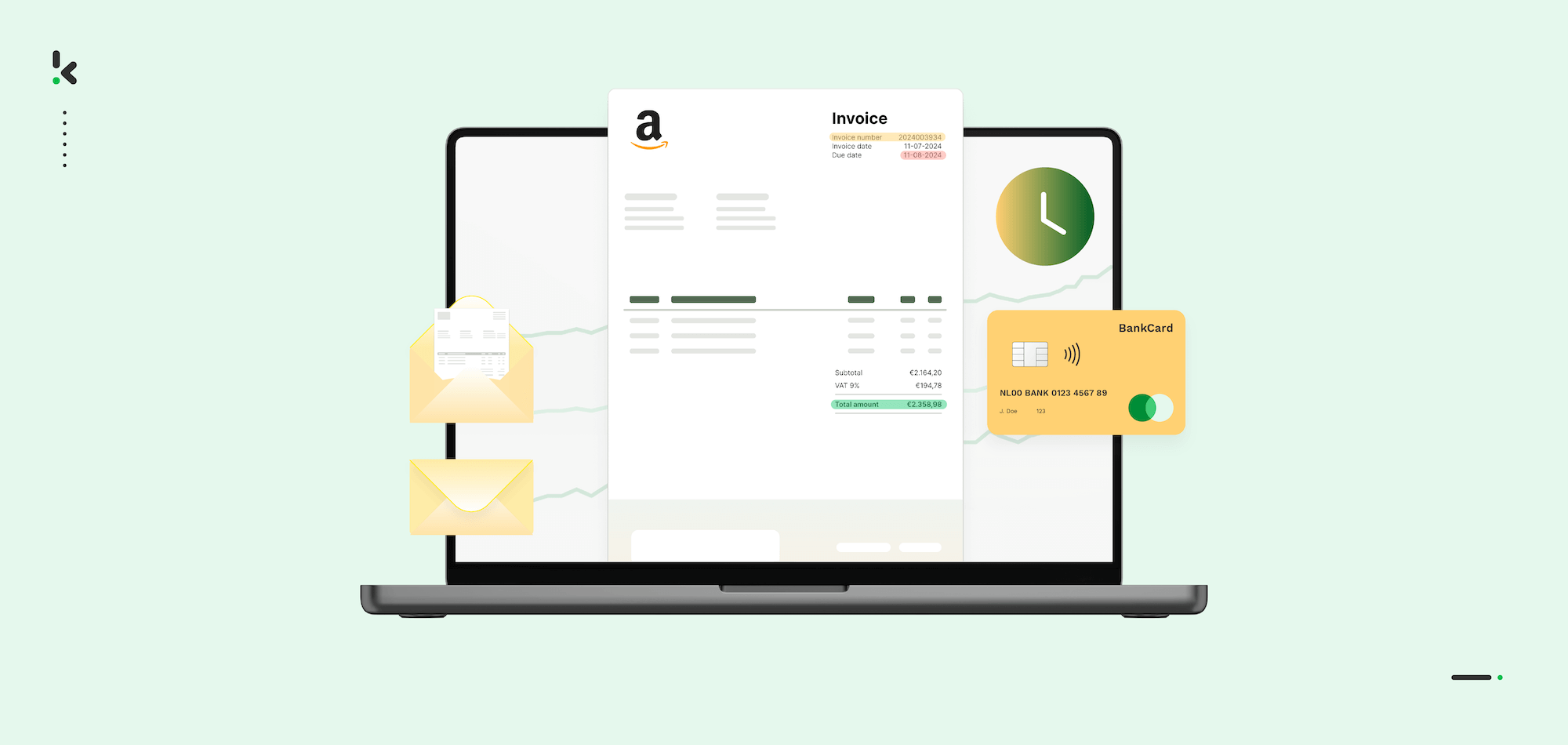
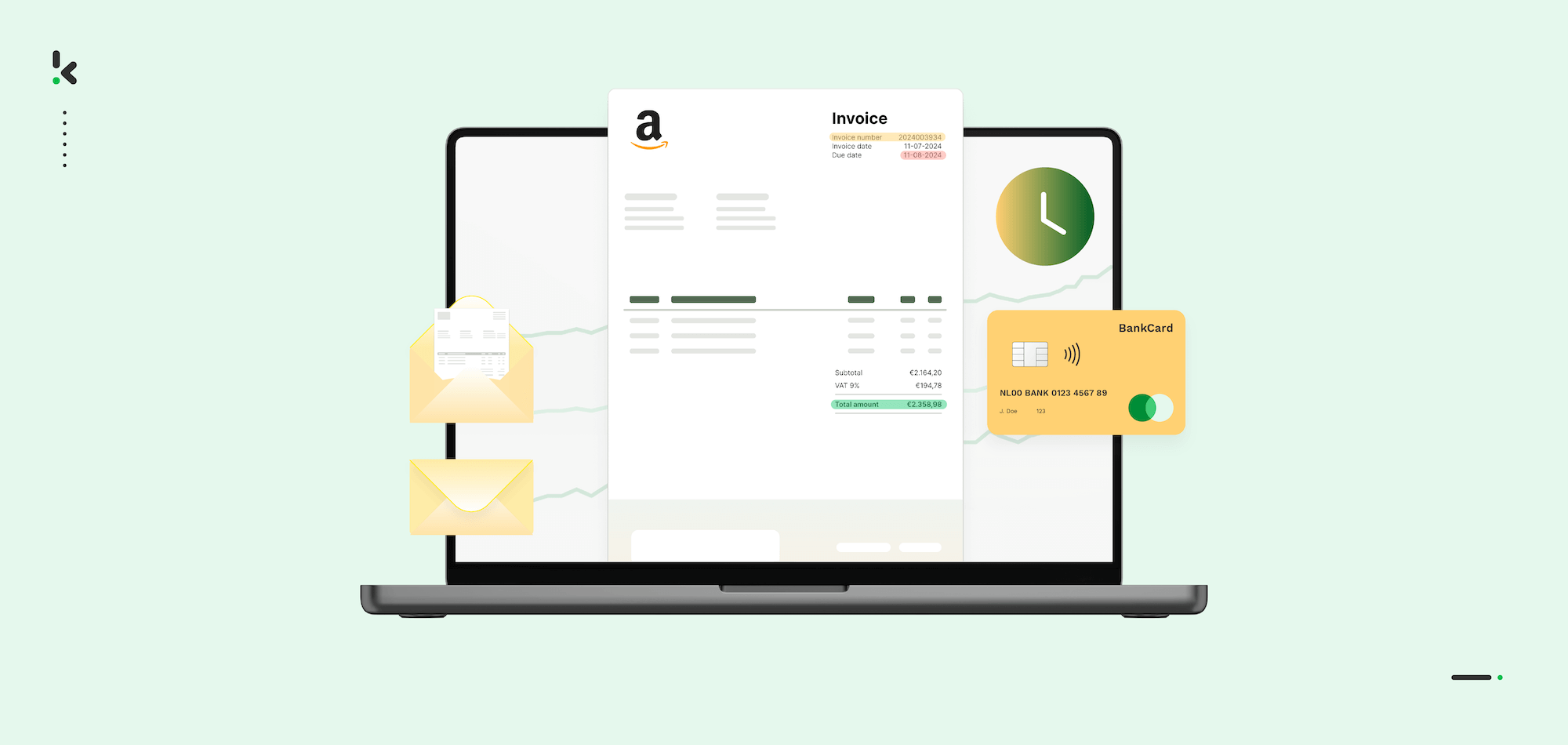
DNA Services, ein niederländisches IT-Unternehmen mit über 30 Jahren ERP-Expertise, stand vor einer typischen Herausforderung: Ihre Kunden verbrachten zu viel Zeit mit der manuellen Verarbeitung von Rechnungen, Lieferscheinen und Logistikdokumenten innerhalb von ERP-Plattformen wie FreshERP und Uniconta. Diese manuellen Arbeitsabläufe waren nicht nur zeitaufwendig, sondern auch anfällig für menschliche Fehler und schwer zu skalieren.
Um dies zu lösen, integrierte DNA die DocHorizon‑API von Klippa direkt in ihre ERP‑Systeme. Dadurch konnten sie die Extraktion und Validierung wichtiger Daten aus Dokumenten wie Rechnungen, Lieferscheinen und CMRs automatisieren, den manuellen Aufwand reduzieren und die Genauigkeit verbessern.
Warum Klippa?
DNA entschied sich für Klippa aufgrund des Developer‑First‑Ansatzes, der flexiblen White‑Label‑Integration und der fortschrittlichen KI‑gestützten OCR, die ohne den Einsatz statischer Vorlagen funktioniert. Mit Funktionen wie IBAN‑Validierung und Betrugserkennung half Klippa DNA dabei, einen sichereren, skalierbareren und effizienteren Dokumenten‑Workflow für ihre ERP‑Kunden aufzubauen und gleichzeitig die interne Entwicklungsarbeit zu reduzieren.
Warum Klippa für die Automatisierung der ERP‑Rechnungsverarbeitung wählen
Wenn Sie manuelle Rechnungseingaben eliminieren, Genehmigungen beschleunigen und vollständige Kontrolle über Ihren Kreditorenprozess gewinnen möchten, ist Klippa genau für Sie gemacht.
Mit der Klippa DocHorizon‑Plattform erhalten Sie mehr als nur OCR. Sie bekommen eine flexible, entwicklerfreundliche Lösung, die sich direkt in Ihr ERP‑System integriert, Rechnungsworkflows von Anfang bis Ende optimiert und mit Ihrem Unternehmen skaliert.
Darum entscheiden sich Unternehmen für Klippa:
- Hohe Genauigkeit durch KI‑gestützte OCR – Extrahiert Daten aus jedem Rechnungsformat, keine Vorlagen nötig, mit bis zu 99 % Genauigkeit.
- Nahtlose ERP‑Integration – Verbindet sich mühelos mit ERP‑Systemen wie SAP, Oracle, Microsoft Dynamics, NetSuite und weiteren über leistungsstarke APIs.
- Intelligente Datenvalidierung – Prüft automatisch auf fehlende Werte, Duplikate und Betrugsrisiken, einschließlich IBAN‑Validierung und Anomalieerkennung.
- White‑Label und Developer‑First – Flexibel genug für ISVs und interne Teams, mit umfangreicher API‑Dokumentation, SDKs und schneller Implementierung.
- Für Compliance und Sicherheit entwickelt – DSGVO‑konform, mit vollständigen Audit‑Trails, rollenbasiertem Zugriff und Funktionen zur Datenanonymisierung.
- Skalierbar über Branchen hinweg – Wird von Unternehmen in den Bereichen Finanzen, Logistik, Produktion und mehr genutzt, um monatlich Tausende Dokumente ohne Engpässe zu automatisieren.
Ganz gleich, ob Sie in einen bestehenden ERP‑Stack integrieren oder eine neue Automatisierungsebene aufbauen, Klippa bietet Ihnen die Werkzeuge, den Support und die Leistung, um es richtig zu machen.
Bereit, Ihre ERP‑Rechnungsverarbeitung zu optimieren? Nehmen Sie Kontakt zu unseren Experten auf oder fordern Sie eine Demo an, um zu sehen, wie Klippa Ihre Workflows vom ersten Tag an optimieren kann.
FAQ
ERP‑Rechnungsverarbeitung ist die automatisierte Bearbeitung eingehender Rechnungen, von der Erfassung bis zur Zahlung, innerhalb Ihres ERP‑Systems. Sie umfasst die Datenerfassung, Validierung, Weiterleitung zur Genehmigung und Buchung im Modul für Kreditorenbuchhaltung.
2. Warum sollte ich die Rechnungsverarbeitung in meinem ERP‑System automatisieren?
Manuelle Verarbeitung ist zeitaufwendig, fehleranfällig und kostspielig. Automatisierung reduziert die manuelle Eingabe, beschleunigt Genehmigungen, eliminiert doppelte Einträge und sorgt dafür, dass saubere, validierte Daten in Echtzeit in Ihr ERP gelangen.
3. Mit welchen ERP‑Systemen integriert sich Klippa?
Klippa integriert sich nahtlos mit großen ERP‑Plattformen wie SAP, Oracle, Microsoft Dynamics, NetSuite, Uniconta, FreshERP sowie individuell entwickelten Systemen über sichere API‑Verbindungen.
4. Kann Klippa Positionsdaten und komplexe Rechnungsformate verarbeiten?
Ja. Die KI‑gestützte OCR von Klippa kann detaillierte Positionsdaten selbst aus komplexen oder nicht standardisierten Rechnungsformaten extrahieren. Sie ist nicht vorlagenabhängig und lernt mit jedem verarbeiteten Dokument hinzu.
5. Entspricht Klippa den Datenschutz‑ und Sicherheitsstandards?
Absolut. Klippa ist vollständig DSGVO‑konform und unterstützt Datenanonymisierung, rollenbasierte Zugriffskontrolle und sichere Audit‑Trails. Es wurde mit Blick auf Sicherheit und Compliance entwickelt, insbesondere für regulierte Branchen.
6. Wie lange dauert es, mit Klippa die Rechnungsautomatisierung einzurichten?
Die meisten Unternehmen können einen grundlegenden Rechnungsverarbeitungs‑Flow innerhalb weniger Stunden einrichten. Mit der benutzerfreundlichen Oberfläche, dem Flow Builder und der ausführlichen Dokumentation von Klippa können Sie innerhalb eines Tages live gehen. Für größere Implementierungen steht unser Team bereit, um Einrichtung und Integration zu unterstützen.